Hiba elimináció 0x80070091 A mappa nem üres

- 1230
- 265
- Virág István Kálmán
Mindenféle hibás és hiba megjelenése nem ritka a Windows operációs rendszereknél. A hibák különféle okokból merülnek fel, mind a szoftver, mind a hardver, ezek jelentéktelenek lehetnek, vagy közvetlenül befolyásolhatják a rendszer rendszerét. Szinte az összes felhasználó felmerült a fájlok és katalógusok törlésének problémájával, és tudja, hogy lehetetlen végrehajtani az eljárást annak ellenére, hogy az elemet használják, részt vesznek bármely folyamatban vagy hozzáférési jogok hiányában. Tehát a folyamat átnevezésével, a folyamat befejezésével, a közművek vonzásával a feloldáshoz, aprítókhoz, a jogok megszerzésével vagy a LIVECD külső meghajtó típusból történő betöltésével általában a probléma megoldódik. Sőt, hiba esetén a "mappa nem üres", a 0x80070091 kóddal, és ezek a műveletek nem mindig hatékonyak. A kudarc gyakran akkor jelenik meg, amikor a műtő helyreállításának funkcióját használja, például amikor megpróbál visszatérni a létrehozott ponthoz vagy annak kikapcsolódásához. Fontolja meg részletesebben, hogy mit okoz ez a probléma, és hogyan tudod kezelni.

A hiba okai 0x80070091
Bármely kudarc korrekciója célja az előfordulás forrásainak kiküszöbölése. És a "mappa nem üres" hibával rendelkezik, amelynek kódja 0x80070091. Ha a katalógus valamilyen eljárással van elfoglalva, itt minden egyszerű, akkor azt a feladattól való megszabadítással lehet eltávolítani, ideértve a rendszer újraindításának módszerét is. Egy másik dolog az, ha a probléma komolyabb jellegű, és a merevlemez -fájlrendszer károsodása biztosítja, amelyet viszont számos tényező provokálhat, kezdve a felkelő görbéktől, a szoftver sikertelen telepítését/deilációját vagy jelenlététől kezdve vírusok, amelyek a merev lemez fizikai hibás működése miatti integritás megsértésével zárulnak. Figyelembe véve a "mappa nem üres" hibát, két lehetőséget lehet megkülönböztetni - az operációs rendszer helyreállítása során, amikor problémák merülnek fel az alkalmazások tartalmával és regisztrációjával a Windows Apps katalógusban, vagy amikor megpróbálják eltávolítani Bármely mappa. A kudarcról szóló értesítés általában tartalmazhat további információkat.
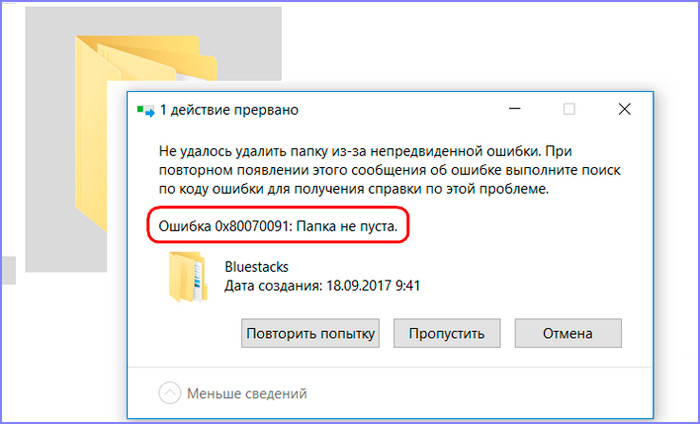
Esetünkben a problémás elem helyét itt jelöljük - a programfájlok könyvtárában található katalógus - Windows Apps. Ebben tartalmazhatják a műtő életének helyreállítását, valamint a rendszer korábban kialakult verzióinak maradványait is. A mappa eltávolításának problémája különféle okokból merül fel. Például az objektumot az aktuális ablakok továbbra is használják, amely követi a művelet vagy a rendszer folyamatának befejezésének szükségességét, vagy blokkolja a Windows alkalmazásokhoz való hozzáférést. Ezenkívül a kudarc nagy méretű eloszlást kapott a KV 3213968 frissítése után (az operációs rendszer rendszeres megújítása híres, és nem ilyen meglepetések). A 0x80070091 hiba kijavításának módjai némileg annak a ténynek köszönhetők, hogy a probléma különféle provokáló tényezőkkel társulhat. Mivel a kudarc oka pontosan nem ismert, az egyes megoldások felváltva felhasználásával elérheti a kívánt eredményt.
Javítsuk a hibát
Ha megpróbálja eltávolítani a mappát, míg az alkalmazások működnek vele, akkor a 0x80070091 hibakóddal rendelkező hiba megjelenése meglehetősen természetes. Tehát a folyamatokat be kell fejezni abban az esetben, amikor az objektum továbbra is az objektumot használ.
Tiszta terhelés
A tiszta terhelés állapotát használják a Windows -val való munka során felmerülő hibák kiküszöbölésére. Tehát ennek a megoldásnak a használatával kiválaszthat egy minimális járművezetőt és programot, amellyel az operációs rendszer elindul, majd visszatér a helyreállítási eljáráshoz. A tiszta terhelés esetén a következőket hajtjuk végre:
- Folytatjuk a rendszerkonfigurációt (kattintson a Win+R elemre, és a "Perform" toborzás msconfig) elemre.
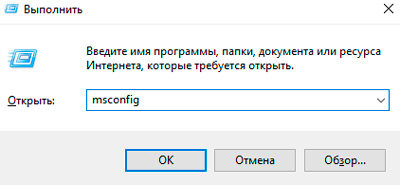
- Az „Általános” lapon megnyíló ablakban válassza a „Szelektív indítás” lehetőséget, ahol meg kell jegyezni a rendszerszolgáltatások elindításának lehetőségét, míg az „automatikus betöltési elemek betöltése”, a jelet el kell távolítani.
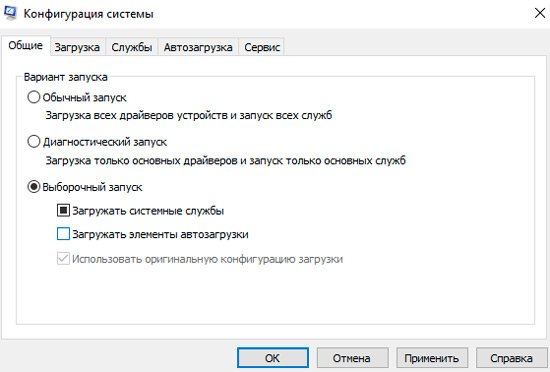
- A "Szolgáltatás" fülre lépünk, ahol azt meg kell jegyezni, hogy "Ne jelenítse meg a Microsoft szolgáltatásokat" az ablak alján.
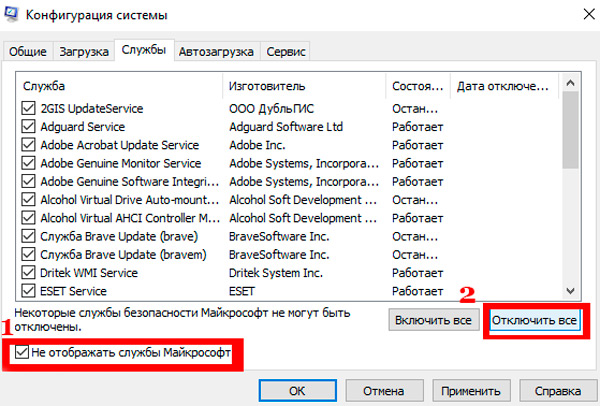
- Kattintson az "All letiltása" gombra, erősítse meg a műveletet és a betöltést a Tiszta Letöltési mód ablakaiban.
Megpróbáljuk visszaállítani a rendszert azáltal, hogy visszaküldjük a korábban létrehozott pontra. A fordított módot deaktiválják.
A mappa átnevezése
Ez az egyszerű megoldási módszer a Windows Apps rendszerkatalógus rendszer átnevezéséből áll. Ehhez ilyen manipulációkat végezünk:
- Megváltoztatjuk a Windows Apps mappa nevét, de először meg kell szereznünk a jogokat az objektum megváltoztatásához. Elindítjuk a parancssort a rendszergazdai fiók alatt, ahol beírjuk a „C: \ Program Files \ WindowsApps” /R /D Y parancsot a Takeown /F parancsba.
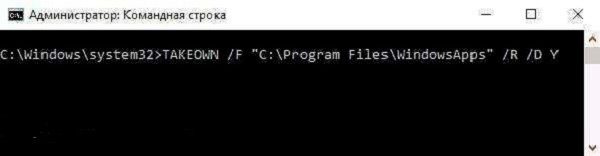
- Várjuk a folyamat végét, ez időbe telik, miután bezárjuk a konzolt.
- Megyünk a karmesterhez, ahol a beállításokban a rendszerelemek megjelenítésének lehetőségét tartalmazzuk (a paraméterekben meg kell jegyezni a "Rejtett fájlok, mappák és lemezek megjelenítése" című elemet).
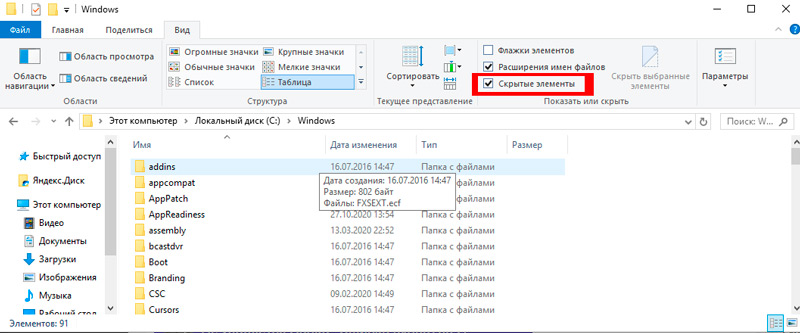
- Most, a Unlocker eszköz használatával (a manipulációk elvégzéséhez elég a hordozható verziója) válassza ki a Windows Apps mappát, és nyomja meg az átnevezés nyomását, jelezze az új nevet, majd kattintson az Allock Unlock gombra.
Az eljárás lehetővé teszi a mappa átnevezését, amely számos helyzetben segít megbirkózni a kudarckal, és az operációs rendszer sikeres helyreállításának következő kísérlete. Időnként sikeres lehet a katalógus eltávolítását a LIVECD -ből, míg ha a fájlrendszer hibákat tartalmaz, akkor valószínűleg új problémák lesznek, tehát befolyásoljuk a lehetséges problémák forrását.
A merevlemez beolvasása a hibákért
A CHKDSK rendszer segédprogramja (ellenőrző lemez) lehetővé teszi a lemez hibáinak, a törött ágazatoknak a szkennelését és az észlelt hibák kiküszöbölését. Az eszközt a parancssor segítségével indíthatja. A „Végrehajtó” konzol segítségével kell megnyitni adminisztrátorként, ahol regisztrálhatja a CMD parancsot a mezőben, és kattintson a Ctrl+Shift+Enter elemre. Ugyanezt lehet megtenni a Start menü keresésével, majd a kibocsátás eredményeiben meg kell nyomnia a PKM -et a segédprogram nevén, és válassza ki a szerszám betöltésének kívánt lehetőségét. Folytatjuk az eljárást:
- Az adminisztrátorként nyitott parancssorba beírjuk a Chkdsk C: /f /r parancsot.
- A "C:/" érték helyett helyettesíteni kell a lemez nevét, ahol a rendszer megéri. Az F értéke a csapatban a hibaellenőrzés elvégzését és azok korrekciójának elvégzését jelenti, ha észlelik. A /R paraméter felelős a sérült ágazatok kereséséért és azok tartalmának helyreállításáért.
- A rendszer következő kezdetén a segédprogram elvégzi a munkát (a nem -rendszeres újraindító lemez ellenőrzése), várnia kell egy ideig, amíg a folyamat befejeződik.
- A záró jelentésben látni fogja az ellenőrzés eredményét.
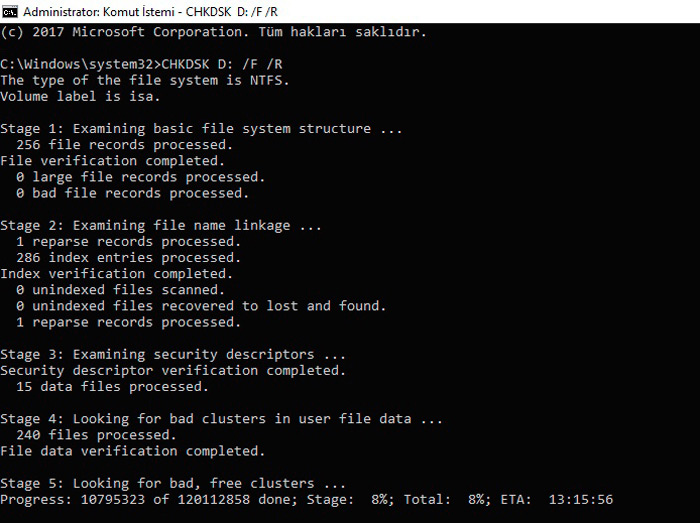
Ez a módszer gyakran megoldja a 0x80070091 hiba megjelenésének problémáját, mert ha a fájlt a sérült területen rögzítik, akkor nem fér hozzá. Annak érdekében, hogy az ágazatok tartalmát olvassák, és szükség esetén eltávolítsák, a fájlrendszer -adatok visszaállítására van szükség.
A visszatérési pont megváltoztatása
Előfordul, hogy lehetetlen visszatérni egy mentett pontba, kizárólag egy adott katalógus eltávolítása miatt. Ebben az esetben megoldja a korai pontba való visszatérés problémáját. Mivel az operációs rendszer működése során sok konfliktus merül fel, később különféle hibákat és hibákat provokálnak. Visszaadjuk a rendszert egy korábbi állapotba, amikor ezek a problémák nem merültek fel a Windows helyreállításának teljes időbeli funkciójával, és valószínű, hogy a 0x80070091 hiba már nem aggódik.
A hozzáférés megnyitása a Windows alkalmazásokhoz
Egy másik lehetőség a mappa eltávolításához, ha a 0x80070091 kóddal való meghibásodás megakadályozza, hogy ez a blokkolt objektumhoz való hozzáférést jelenti, amely lehetővé teszi a rendszer visszaállítását vagy a fájlok törlését. A következőket hajtjuk végre:
- Lépünk a programfájlokba, és a View fülön nyissa meg a "Paraméterek".
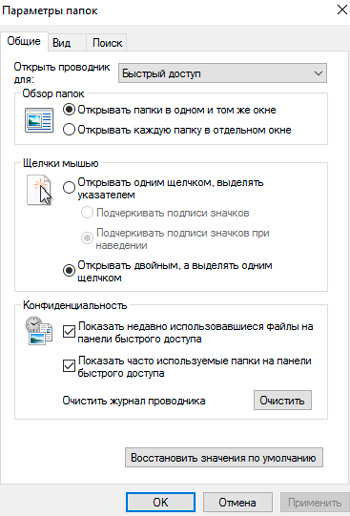
- A "Mappák" ablakban lépünk a View fülre, ahol a további paraméterek blokkjában megjegyezzük, hogy "rejtett fájlokat, mappákat és lemezeket mutat".
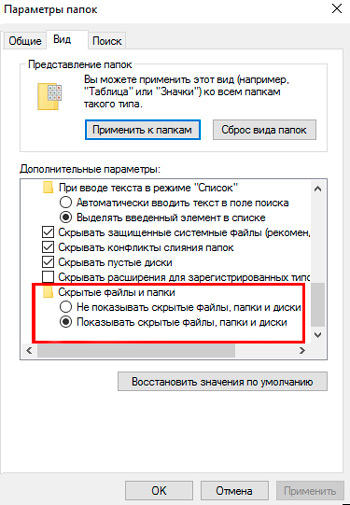
- Most megjelenik a Windows Apps mappa, kattintson rá a PKM -re, hogy az objektum tulajdonságaira lépjen, válassza ki a „Biztonság” és a „Ezenkívül” részt.
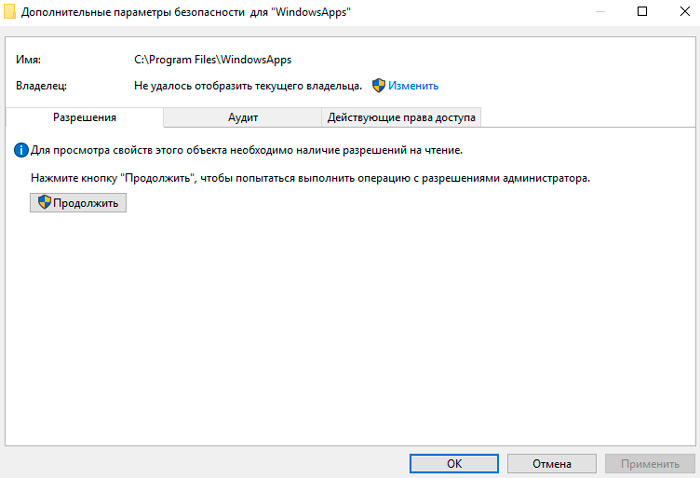
- Kattintson a "Folytatás" gombra, keresse meg a "VÁLTOZÁS" lehetőséget, írja be az adminisztrátor nevét az ablak alján, majd kattintson a név ellenőrzésére, erősítse meg a műveletet. A tulajdonos cseréjéhez is meg kell jegyezni.
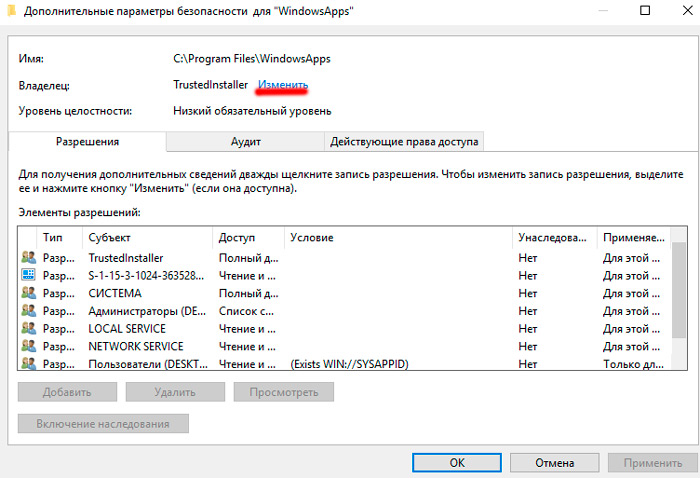
- A "Biztonsági" szakaszban az adminisztrátort választjuk, megjegyezve a "teljes hozzáférés" című cikket.
Következtetés
A manipulációk elvégzése után minden jogot megkap a Windows Apps mappának, átnevezhető (lásd. fent) újraindítsa újra az eszközt, és próbálja meg újra végrehajtani a rendszer helyreállítását. A 0x80070091 hiba, bár nem kritikus, sok kellemetlenséget okoz, míg a fenti módszerek elegendőek a kudarc kijavításához.
- « A hibajavítás egy elfogadhatatlan munkamenet, próbálja meg újraindítani a játékot
- Hogyan telepítsünk egy videót háttérképként az asztalra »

